För att sortera dina e-postmeddelanden, Gmail, den populära e-postklienten förser oss med kategorier. Alternativet Kategorier inkluderar Primär, Social, Kampanjer, Uppdateringar och Forum. De flesta användare älskar att sortera sina e-postmeddelanden med hjälp av dem. Men om du är en av dem som inte använder dem eller inte är ett fan kan du ta bort kategorier i Gmail med enkla steg.
Funderar på hur man gör? Oroa dig inte, i den här bloggen går vi igenom stegen för att inaktivera kategorier i Gmail på olika enheter, inklusive dator, iOS och Android.
Bästa sätten att ta bort kategorier i Gmail
Låt oss börja!
Innehållsförteckning
Hur tar man bort kategorier i Gmail på datorn?
Obs: Dessa steg fungerar på både Windows och Mac. Alla ändringar som görs i Gmail-inställningarna återspeglas i alla dina enheter.
Följ dessa steg för att ta bort inkorgskategorier i Gmail:
1. Öppna Gmail på din dator.
2. Leta upp ikonen Inställningar i det övre högra hörnet.

3. Klicka nu på Visa alla inställningar.
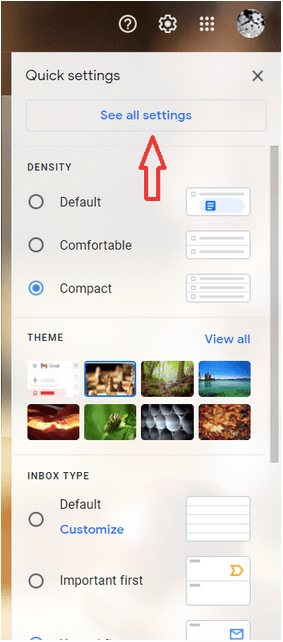
4. Gå till fliken Inkorg och välj Standard.
5. Du kommer att få avsnittet Kategorier precis under det. Den kommer att visa alla tillgängliga kategorier och en bock bredvid dem visar vilken av dem som används. Ta bort bockarna för att inaktivera kategorierna.
6. För att spara, rulla till botten och klicka på Spara ändringar.
När det är gjort, se till att du loggar ut och loggar in för att ändringarna ska visas. Dessutom, om du har många e-postmeddelanden, skulle det ta tid för e-postmeddelanden att dyka upp i inkorgen, så ha tålamod.
Hur tar man bort kategorier i Gmail på iOS?
Följ dessa steg för att ta bort kategorier i Gmail på iPhone/iPad:
1. Gå till Gmail-appen på din iPhone/iPad.
2. Leta upp Meny i det vänstra hörnet. Tryck på Inställningar.
3. Välj ditt Gmail-konto där du vill göra ändringar.
4. Välj Inkorgstyp och tryck på Standardinkorg.
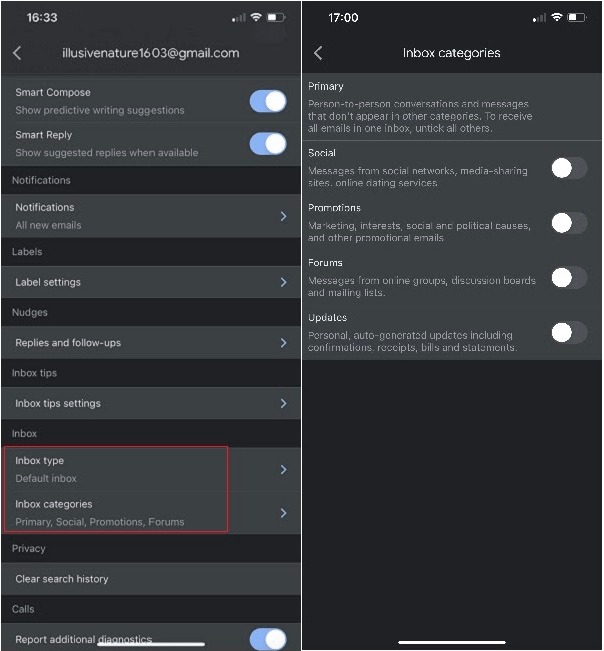
5. Tryck på bakåtpilen och tryck på Inkorgskategorier.
6. Tryck på växlingsknapparna för att inaktivera kategorier.
När du är klar kommer du att se ändringarna direkt.
Hur tar man bort kategorier i Gmail på Android?
Följ dessa steg för att inaktivera kategorier i Gmail på din Android-enhet:
1. Öppna Gmail-appen.
2. Leta upp Meny (hamburgerikonen) från det övre vänstra hörnet och tryck på den.
3. Välj Inställningar. Välj ditt Gmail-konto.
4. Klicka på Inkorgstyp->Standardinkorg
5. Gå till Inkorgskategorier.
6. Klicka på bockarna för att ta bort kategorier.
När du är klar kommer du att se ändringarna direkt.
På så sätt kan du lägga till/ta bort kategorier till ditt Gmail-konto. Om du har flera konton , följ dessa steg för vart och ett av dina konton för att sortera dina e-postmeddelanden enligt dina krav.
Gillade du vår blogg? Vänligen meddela oss i kommentarsfältet nedan. För uppdateringar och fler sådana tekniska artiklar, titta på det här utrymmet.
Vanliga frågor:
Hur flyttar man ett e-postmeddelande till en ny kategori?
För att lägga till ett e-postmeddelande i en viss kategori, dra det e-postmeddelandet till kategorifliken. För att säkerställa att alla dina framtida e-postmeddelanden från den avsändaren hamnar i den kategorin, klicka på meddelandet längst ner till vänster, välj Ja.
Kan Gmail återställas till standardinställningar?
Det finns inget enkelt sätt att säga detta, men om du har förstört dina Gmail-inställningar, kan du tyvärr inte återställa det till standard. För att återgå till originalet måste du gå till varje flik och inaktivera alla inställningar som du inte vill ha.


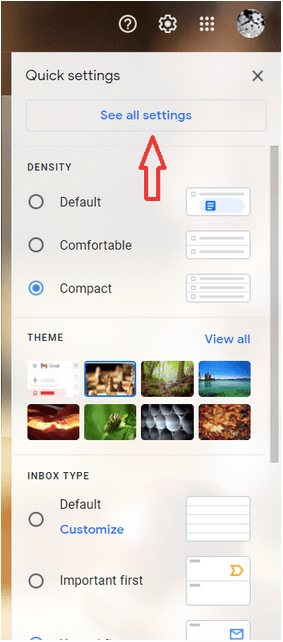
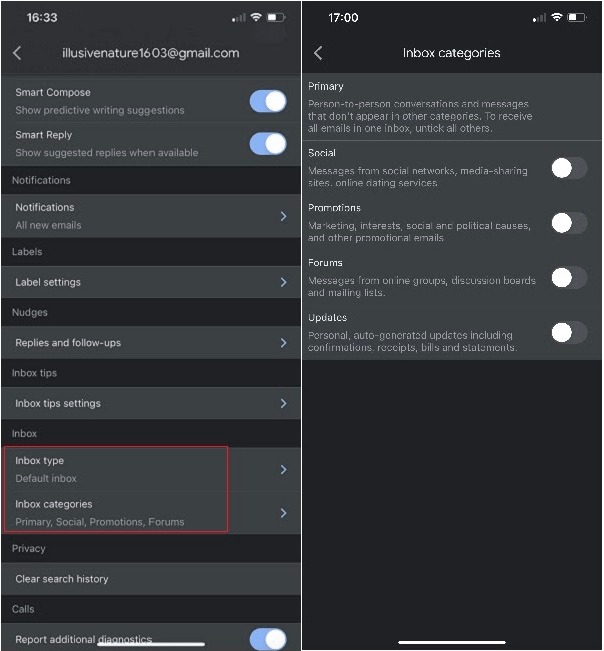






![Ta reda på hur du gör försättssidor i Google Dokument [Enkla steg] Ta reda på hur du gör försättssidor i Google Dokument [Enkla steg]](https://blog.webtech360.com/resources3/images10/image-336-1008140654862.jpg)

